
Menu ngữ cảnh trong Windows cung cấp một nơi thuận tiện để khởi động chương trình, truy cập trang web và mở thư mục. Có một số cách để thêm chương trình vào menu bao gồm phương pháp đăng ký và một công cụ miễn phí .
Chúng tôi đã tìm thấy một công cụ miễn phí khác, được gọi là Right Click Context Menu Adder, cho phép bạn thêm nhiều chương trình không chỉ vào menu ngữ cảnh trên màn hình và menu ngữ cảnh thư mục. Nó cho phép bạn thêm các thư mục, địa chỉ web và tệp vào menu cũng như các chương trình.
Nhấp chuột phải Trình đơn ngữ cảnh có thể di động và không cần cài đặt. Để chạy nó, chỉ cần giải nén tệp .zip bạn đã tải xuống (xem liên kết ở cuối bài viết này) và nhấp đúp vào tệp .exe.
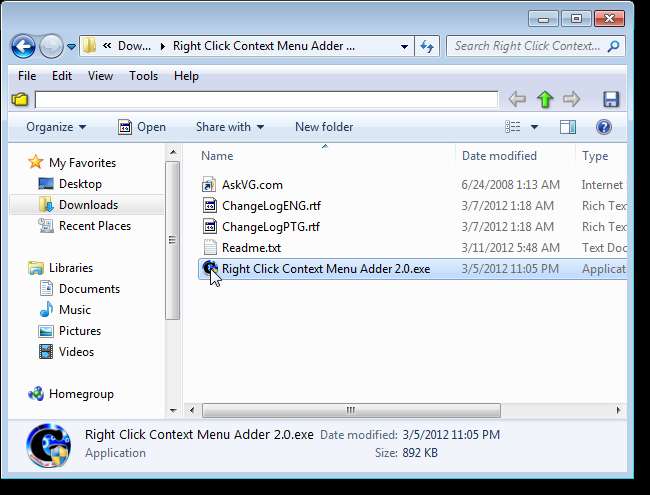
Nếu hộp thoại Kiểm soát Tài khoản Người dùng hiển thị, hãy bấm Có để tiếp tục.
LƯU Ý: Bạn có thể không thấy hộp thoại này, tùy thuộc vào Cài đặt Kiểm soát Tài khoản Người dùng .
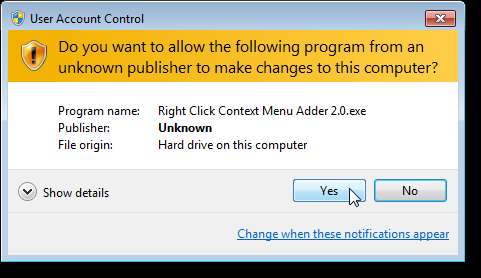
Đảm bảo rằng tab Thêm mục vào menu được chọn. Chọn loại mục để thêm vào menu ngữ cảnh từ hộp Loại mục cần thêm. Đầu tiên, chúng tôi sẽ thêm một chương trình vào menu ngữ cảnh của mình. Để thực hiện việc này, hãy nhấp vào Tìm kiếm ở bên phải của Chương trình để thêm hộp chỉnh sửa.
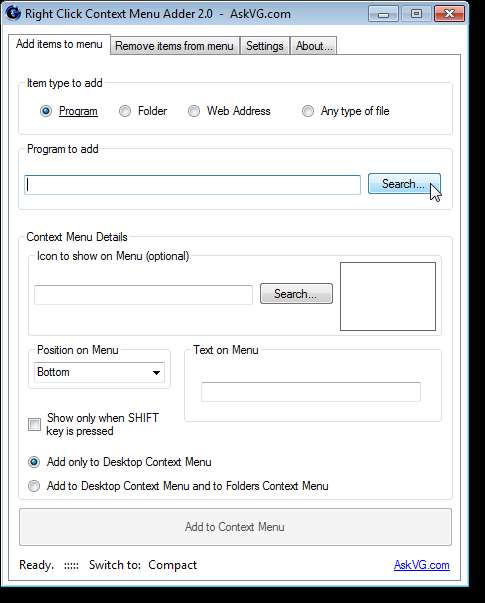
Trên hộp thoại Chọn chương trình để thêm, điều hướng đến thư mục chứa chương trình bạn muốn thêm và chọn tệp .exe cho chương trình. Nhấp vào Mở.
LƯU Ý: Bạn cũng có thể chọn thêm tệp .msi hoặc tệp .bat từ danh sách thả xuống ở bên phải hộp chỉnh sửa Tên tệp.
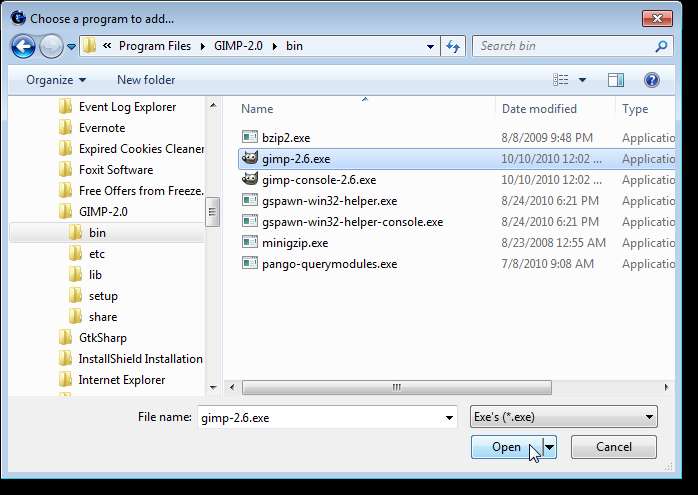
Biểu tượng cho một tệp chương trình được tự động trích xuất từ tệp. Tuy nhiên, nếu bạn muốn chọn biểu tượng tùy chỉnh, hãy sử dụng nút Tìm kiếm trong hộp Biểu tượng để hiển thị trên Menu để chọn biểu tượng hiển thị bên trái chương trình trên menu ngữ cảnh, nếu muốn.
LƯU Ý: Nếu bạn cần trích xuất một biểu tượng từ một tệp, chẳng hạn như tệp chương trình (.exe) hoặc thư viện tài nguyên (.dll), bạn có thể sử dụng công cụ BeCyIconGrabber miễn phí . Bạn cũng có thể tìm kiếm và tải xuống các tệp .ico miễn phí từ IconFinder website.
Vì việc thêm biểu tượng vào mục menu là tùy chọn, bạn có thể ẩn Biểu tượng để hiển thị trên hộp Menu bằng cách nhấp vào liên kết Thu gọn bên cạnh Chuyển sang ở cuối hộp thoại. Để hiển thị lại Biểu tượng để hiển thị trên hộp Menu, hãy nhấp vào liên kết Mở rộng.
Chọn nơi bạn muốn mục hiển thị trên menu ngữ cảnh từ danh sách thả xuống Vị trí trên Menu. Nhập tên của mục bạn muốn hiển thị trên menu vào hộp chỉnh sửa Văn bản trên Menu.
Nếu bạn muốn mục chỉ hiển thị trên menu ngữ cảnh khi bạn nhấn Shift, hãy chọn hộp kiểm Chỉ hiển thị khi phím SHIFT được nhấn.
Để chỉ thêm mục vào menu ngữ cảnh trên màn hình, hãy chọn nút radio Chỉ thêm vào menu ngữ cảnh trên màn hình. Nếu bạn muốn mục được thêm vào cả menu ngữ cảnh Màn hình nền và Thư mục, hãy chọn nút radio Thêm vào Menu ngữ cảnh trên màn hình và vào nút radio Menu ngữ cảnh thư mục.
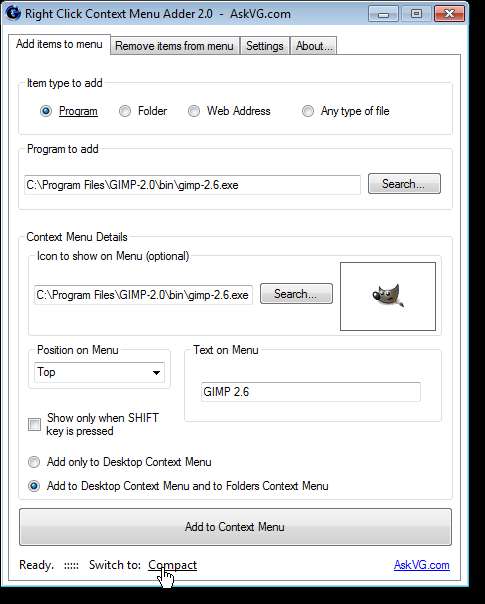
Khi bạn đã chỉ định tất cả các tùy chọn, hãy nhấp vào Thêm vào Trình đơn ngữ cảnh.
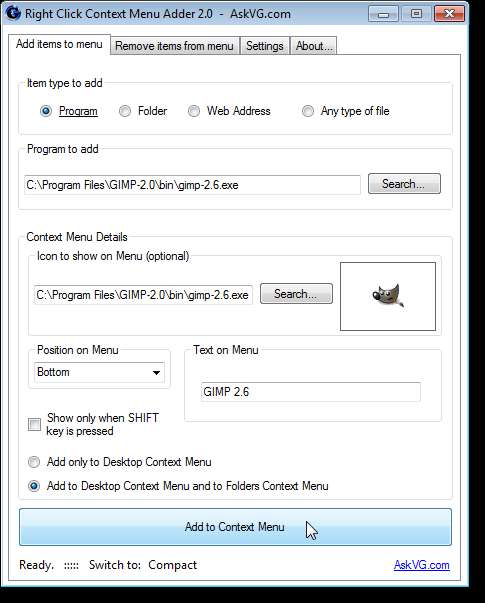
Một hộp thoại xác nhận hiển thị cho biết mục đã được thêm vào menu. Nhấn OK để đóng nó.
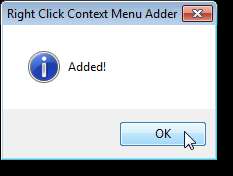
Để thêm địa chỉ web vào menu ngữ cảnh, hãy chọn Địa chỉ web trong hộp Loại mục cần thêm. Nếu bạn muốn tự động tải xuống biểu tượng yêu thích cho trang web, hãy chọn hộp kiểm biểu tượng Tải xuống Trang web (Favicon) bên dưới nút radio Địa chỉ Web.
Nhập URL cho trang web mong muốn trong hộp chỉnh sửa Chương trình để thêm. Chọn Vị trí trên Menu và chỉ định Văn bản trên Menu cũng như các tùy chọn khác đã thảo luận trước đó. Nhấp vào Thêm vào Trình đơn ngữ cảnh.
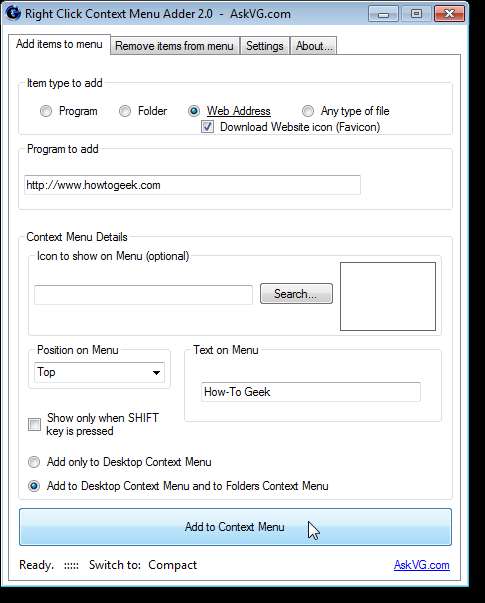
Để thêm thư mục bạn thường truy cập vào menu ngữ cảnh, hãy chọn Thư mục trong hộp Loại mục cần thêm. Trong hộp Chương trình để thêm, bấm Chọn Thư mục.
LƯU Ý: Bạn cũng có thể thêm tệp vào menu ngữ cảnh. Nếu bạn chọn thêm Bất kỳ loại tệp nào, nút Chọn Thư mục sẽ trở thành nút Tìm kiếm. Chọn tệp và sau đó chỉ định các tùy chọn khác giống như cách bạn làm cho một thư mục.

Trên hộp thoại Duyệt qua Thư mục, điều hướng đến thư mục mong muốn, chọn nó và bấm OK. Nếu bạn muốn tạo một thư mục để thêm, hãy sử dụng nút Tạo Thư mục Mới.
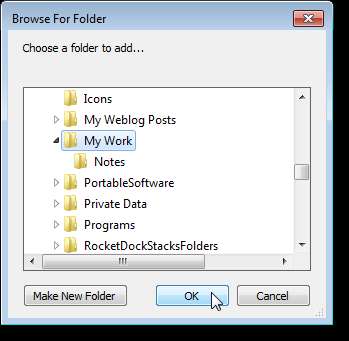
Một biểu tượng không được tự động thêm vào một thư mục. Để chọn một, hãy nhấp vào Tìm kiếm trong hộp Biểu tượng để hiển thị trên Menu (nếu bạn đang ở chế độ Mở rộng).
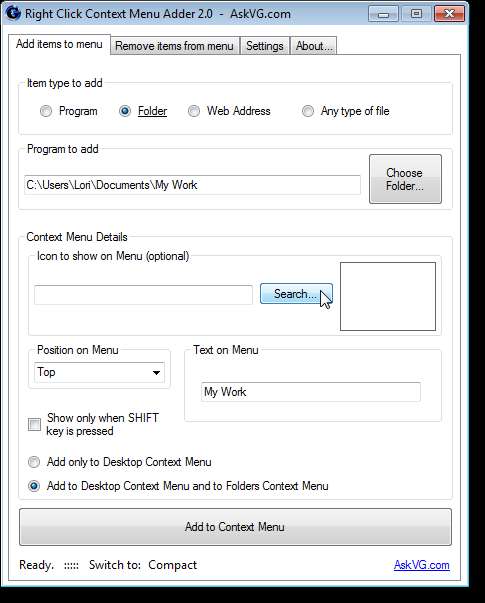
Trên hộp thoại Chọn biểu tượng, điều hướng đến thư mục chứa tệp .ico bạn muốn sử dụng cho thư mục trên menu, chọn nó và nhấp vào Mở.
LƯU Ý: Nếu bạn muốn sử dụng biểu tượng thư mục tiêu chuẩn, bạn có thể trích xuất biểu tượng từ tệp shell32.dll trong thư mục C: \ Windows \ System32 sử dụng công cụ BeCyIconGrabber miễn phí . Bạn cũng có thể tìm kiếm và tải xuống các tệp .ico miễn phí từ IconFinder website.
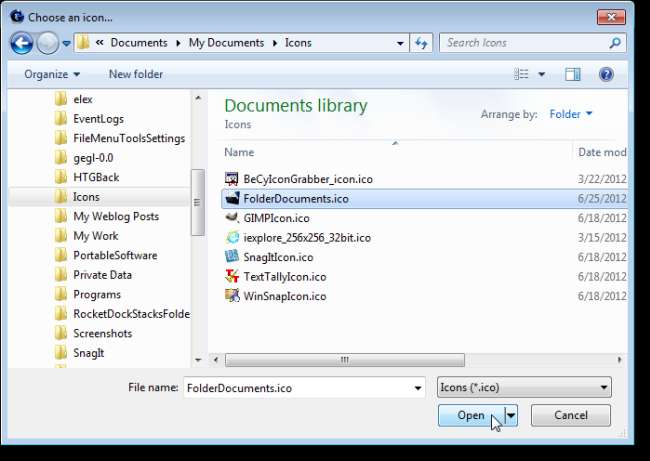
Bấm Thêm vào Menu ngữ cảnh để thêm thư mục vào menu ngữ cảnh.
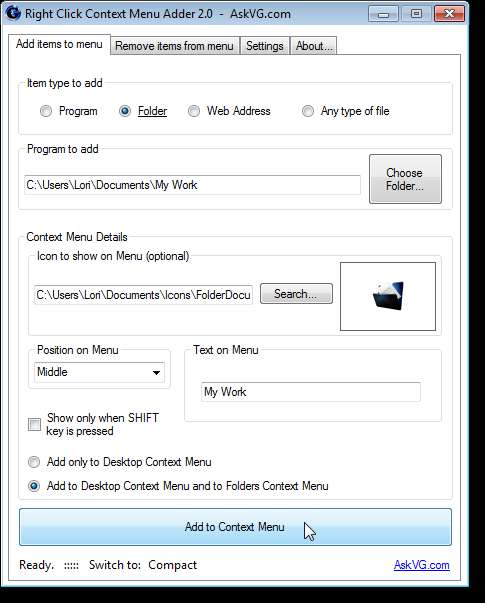
Dưới đây là giao diện menu của chúng tôi sau khi thêm trang web How-To Geek lên trên cùng, một thư mục ở giữa và GIMP ở dưới cùng.

Bạn cũng có thể dễ dàng xóa các mục khỏi menu ngữ cảnh. Để thực hiện việc này, hãy nhấp vào tab Xóa mục khỏi menu.
LƯU Ý: Bạn có thể không thấy các tùy chọn bạn đã thêm trong danh sách Chọn một mục để xóa. Điều này có thể xảy ra nếu tùy chọn Chỉ hiển thị các mục được hiển thị trên Trình đơn ngữ cảnh trên màn hình được chọn trong hộp Tùy chọn ở cuối tab. Nếu bạn chọn thêm mục vào cả menu ngữ cảnh Màn hình và Thư mục, hãy nhớ chọn nút radio Hiển thị các mục được hiển thị trên Menu ngữ cảnh trên màn hình và nút radio Menu ngữ cảnh thư mục trong hộp Tùy chọn.
Trong danh sách Chọn một mục để xóa, hãy chọn tùy chọn bạn muốn xóa khỏi menu ngữ cảnh và nhấp vào Xóa. Nhấp vào Có trên hộp thoại xác nhận hiển thị.
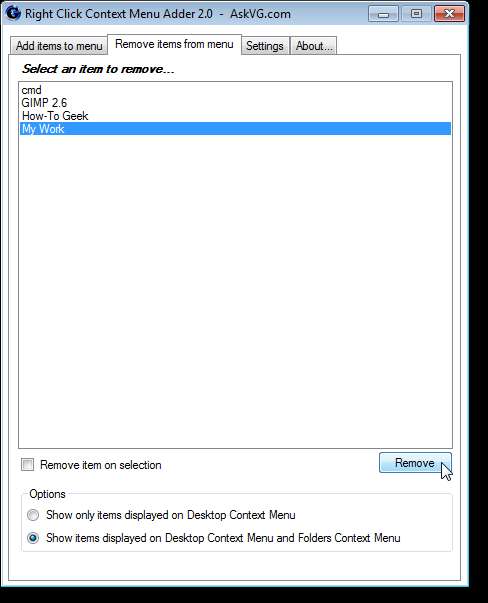
Để thay đổi cài đặt cho Trình đơn nhấp chuột phải theo ngữ cảnh, hãy nhấp vào tab Cài đặt. Sử dụng danh sách thả xuống Chọn ngôn ngữ để thay đổi ngôn ngữ cho chương trình.
Nếu bạn không muốn hộp thoại xác nhận hiển thị khi bạn xóa các mục khỏi menu ngữ cảnh, hãy chọn hộp kiểm Hỏi trước khi xóa các mục để KHÔNG có dấu kiểm trong hộp.
Để hiển thị xác nhận rằng một mục chỉ được thêm vào thanh trạng thái chứ không phải trên một hộp thoại riêng biệt, hãy chọn hộp kiểm Chỉ hiển thị cảnh báo ‘Đã thêm’ trong thanh trạng thái để KHÔNG có dấu kiểm trong hộp.
Nếu không muốn chỉ định các biểu tượng cho các mục menu của mình, bạn có thể chọn Luôn bắt đầu ở chế độ Thu gọn.
Đối với Địa chỉ Web, bạn có thể chỉ định trình duyệt web bạn muốn sử dụng để mở các trang web. Điều này có thể khác với trình duyệt mặc định của bạn. Nhấp vào nút Thay đổi trong hộp Mở địa chỉ Web bằng Trình duyệt này và chọn tệp .exe cho trình duyệt mong muốn.
Bởi vì Right Click Context Menu Adder có tính di động, bạn có thể chọn lưu các cài đặt này trong tệp INI trong cùng thư mục với chương trình. Để thực hiện việc này, hãy chọn nút radio Tệp trong thư mục chương trình trong hộp Lưu cài đặt trong. Bằng cách này, bạn có thể đặt thư mục chương trình vào ổ đĩa flash USB và mang theo bên mình.
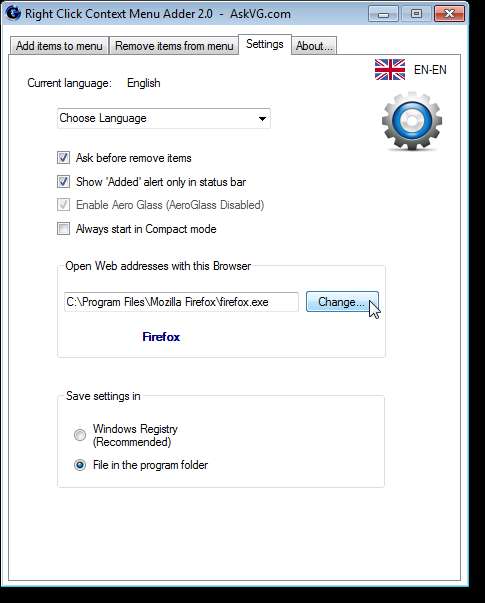
Nhấp chuột phải Trình đơn ngữ cảnh Adder cho phép dễ dàng sử dụng trình đơn ngữ cảnh của bạn làm nơi trung tâm để chạy chương trình, truy cập trang web và mở tệp và thư mục. Chúng tôi đã thử nghiệm chương trình trong Windows 7, nhưng nó cũng phải hoạt động trong Windows 8.
Tải xuống Trình đơn quảng cáo theo ngữ cảnh nhấp chuột phải từ http://vishal-gupta.deviantart.com/art/Right-Click-Context-Menu-Adder-244062201 .







